Korespondencja seryjna w Offisie 2010
|
|
|
- Klaudia Pawlik
- 8 lat temu
- Przeglądów:
Transkrypt
1 PORADNIK SPIS TREŚCI Poradnik Pocztowy automat 102 Test Mądry przed szkodą 108 Warsztat Załóż filtr usuń spam 114 Recenzje Nowości rynku 116 Pytania, opinie i sugestie: robert_szyszka@idg.com.pl Listu (jeszcze) nie napisze Komputer jeszcze długo nie stworzy sam żadnego dokumentu, nie napisze listu. Do tego potrzebna byłby sztuczna inteligencja, której nie ma. Z niewielką pomocą użytkownika może być jednak wykorzystany do zadań, które są nie skomplikowane, ale powtarzalne, i zajmują mnóstwo czasu. W końcu pecet ma ułatwiać życie i pracę. Do tego został stworzony. Idealnym przykładem jest korespondencja seryjna. Ręczne adresowanie kopert czy tworzenie spersonalizowanych druków dla bardzo wielu odbiorców zniechęci nawet najbardziej wytrwałych pracowników sekretariatu. A wystarczy przecież opracować bazę współpracowników czy wzór dokumentu i korzystać z niego wielokrotnie, wskazując jedynie komputerowi, które rekordy ma wykorzystać. Wszystko zaadresuje się i napisze praktycznie samo, a rola użytkownika ograniczy do zmiany kartek w drukarce. W tym numerze zamieściliśmy również poradnik zawierający praktyczne wskazówki dotyczące walki ze spamem. Choć problem ten zmniejsza się, głównie za sprawą mechanizmów oferowanych przez duże serwisy pocztowe, takie jak Google, to nadal dotyka wielu użytkowników. Zwłaszcza że automaty wciąż błędnie kwalifikują dobre wiadomości jako niechciane. A jeżeli jesteś świadomy zagrożeń, na które narażony jest komputer i przechowywane w nim pliki, zainteresuje cię test programów do robienia kopii zapasowych. Po jego lekturze na pewno wybierzesz dla siebie narzędzie, które bez problemu utworzy obraz dysku i zadba o automatyczne archiwizowanie najistotniejszych danych. Robert Szyszka Korespondencja seryjna w Offisie 2010 Pocztowy automat Pakiet biurowy Offisie 2010 wyposażony jest w mechanizmy do prowadzenia seryjnej korespondencji. Za ich pomocą przyspieszysz wykonywanie powtarzalnych czynności, takich jak tworzenie seryjnych list i wiadomości pocztowych czy adresowanie zestawów kopert. Zobacz, ile czasu możesz zaoszczędzić dzięki tym automatycznym modułom. Korespondencja seryjna to funkcja Office a, która pozwala zautomatyzować tworzenie podobnych dokumentów. Załóżmy, że chcesz wysłać grupie osób zaproszenia ich treść będzie identyczna, ale zmieni się na przykład tytuł grzecznościowy czy adres do wysyłki. Zamiast tworzyć kilkadziesiąt podobnych plików, wystarczy zrobić jeden i skonfigurować Office a tak, by automatycznie zmieniał różniące je fragmenty. To o wiele szyb- sze. Dokumenty seryjne można drukować, wysyłać pocztą elektroniczną czy faksem. Korzystając z automatów w Offisie, przyspieszysz tworzenie etykiet i kopert adresowych, utworzysz zestawy listów seryjnych, i i faksów, wygenerujesz kupony itd. Przygotowanie dokumentów Dokumenty korespondencji seryjnej tworzy się w Wordzie, dane źródłowe mogą pochodzić z innego dokumentu, arkusza 102 październik
2 Na DVD e-speaking KMRemote Shoot Tazti Vox Commando Vr commander Rys. 2. Opcje filtrowania pozwalają wyszukać dane spełniające rozbudowane kryteria. Excela, bazy danych Accessa czy książki adresowej Outlooka. Wszystkie informacje scala się w pliku tekstowym. 1 Uruchom Worda. Narzędzia potrzebne do przygotowania masowej korespondencji zostały zebrane w jednym miejscu. Kliknij kartę Korespondencja. Jeżeli tworzysz tego rodzaju dokument po raz pierwszy, zanim zapoznasz się z przeznaczeniem poszczególnych narzędzi, warto zdać się na kreatora. Kliknij polecenie Rozpocznij koresp. ser. w sekcji Rozpoczynanie korespondencji seryjnej i z menu wybierz Kreator korespondencji seryjnej krok po kroku (rys. 1). 2 W oknie z prawej strony wskaż typ dokumentu, który chcesz utworzyć. Do wyboru jest kilka pozycji. Listy i Wiadomości mają zwykle taką samą treść, ale zawierają unikatowe informacje na temat odbiorcy, jego imię i nazwisko czy adres. Koperty to Rys. 1. Pierwsze kroki w tworzeniu korespondencji seryjnej ułatwi specjalny kreator. Rys. 3. Bazę danych korespondencji można filtrować i sortować z poziomu Worda. typ pliku, w którym identyczny jest adres zwrotny, ale zmienia się adres odbiorcy. Jeżeli wszystkie dane w rekordzie mają się zmieniać, możesz skorzystać z opcji Etykiety. Katalog to sposób na utworzenie spisu czy wykazu zawierającego identyczne elementy, ale z różną zawartością. Najczęściej przygotowuje się dokumenty z korespondencją, dlatego zaznacz Listy bądź Wiadomości . Kliknij łącze Następny: Dokument początkowy u dołu okna. 3 W drugim oknie kreatora wskaż plik, w którym tworzona będzie korespondencja, tzw. dokument bieżący bądź główny. Jeżeli pozostawisz zaznaczenie opcji Użyj bieżącego dokumentu, kreator pozwoli ci dodać adresatów do pustego pliku. Aby wykorzystać gotowy szablon Worda, zaznacz Rozpocznij od szablonu i wybierz plik po kliknięciu łącza Wybierz szablon. Do dyspozycji są wzory zapisane na dysku lokalnym oraz do pobrania z witryny Office a. Jeżeli masz październik
3 PORADNIK Rys. 4. Wszystkie opcje kreatora korespondencji dostępne są również na pasku narzędzi Worda. na dysku plik z rozpoczętą korespondencją, wczytasz go do dalszej obróbki, zaznaczając opcję Rozpocznij od istniejącego dokumentu. Przejdź do kolejnego kroku. Źródła danych Korespondencja seryjna do prawidłowego działania potrzebuje bazy danych, z której będzie pobierała informacje do kolejnych rekordów. Źródła danych mogą być różne. Sprawdzą się w tej roli pliki tekstowe, tabele Worda, arkusze kalkulacyjne, pliki HTML, bazy Accessa czy książki adresowe. 1 Domyślną opcją jest Użyj istniejącej listy. Pozwala ona na wybór pliku zewnętrznego. Zastosuj ją, jeżeli twoja baza znajduje się w pliku Excela, Accessa czy innym dokumencie Worda. Kliknij Przeglądaj i wskaż odpowiedni plik na dysku. W przykładzie skorzystamy z Excela. Po otwarciu źródła danych musisz wybrać arkusz, w którym znajduje się tabela. Zaznacz go. Zwróć uwagę, by zaznaczona był opcja i Pierwszy wiersz danych zawiera nagłówki kolumn. Wskazane jest, by tabela Excela miała utworzony odpowiedni nagłówek (to warunek konieczny jeżeli korzystasz z tabeli Worda). Kliknij OK. 2 Po nawiązaniu połączenia zobaczysz na ekranie okno Adresaci korespondencji seryjnej. Można w nim wybrać rekordy, które posłużą do scalania dokumentów. Zawiera opcje pozwalające sortować i filtrować dane, wyszukiwać je, wybierać poszczególne elementy (rys. 2). Jeżeli zaznaczysz pole wyboru w wierszu nagłówka, obok zaznaczysz wszystkie elementy bazy. Kliknięcie nazwy kolumny wyświetli menu, umożliwiające sortowanie (rosnące i malejące), wybór elementów niepustych czy spełniających określone kryteria. 3 Zaawansowane opcje filtrowania i sortowania włączysz po kliknięciu łączy Sortuj i Filtruj. Umożliwiają one stosowanie operatorów porównywania i logicznych, nieocenionych podczas korzystania z dużej bazy danych. Do sortowania można zastosować trzy różne warunki, czyli sortować ułożone już rekordy według kolejnych pól. Filtrowanie odbywa się na karcie Filtrowanie rekordów i ułatwia wyszukiwanie podzbiorów danych. Możesz na przykład przygotować przesyłkę okazjonalną dla osób o wybranym imieniu. Wystarczy Rys. 5. Jeżeli automatyczne przyporządkowanie wartości pól korespondencji i bazy rekordów się nie powiedzie, można je przeprowadzić ręcznie. w kolumnie Pole ustawić Imię, w kolumnie Porównanie opcję Równe, a w kolumnie Porównaj z wpisać wartość do porównania. Korzystając z kolejnych warunków (rys. 3), precyzyjnie zawęzisz listę wyświetlanych danych. 4 Rekord znajdzie się w korespondencji, jeżeli pole wyboru z jego lewej strony zostanie zaznaczone, a pominiesz go po usunięciu zaznaczenia. Po wybraniu odpowiednich rekordów kliknij OK. Korzystając z łącza Rys. 6. Opcje formatowania bloku adresu. Wybierz inną listę, możesz ustanowić połączenie z inną bazą, po kliknięciu Edytuj listę adresatów zmienisz zestaw rekordów. Te same opcje dostępne są nie tylko w oknie kreatora, ale również na pasku narzędzi w sekcji Rozpoczynanie korespondencji seryjnej (rys. 4). 5 Idealnym źródłem danych jest kompletna i wypełniona szczegółami baza kontaktów Outlooka. Informacje z niej pobiera się tak samo, jak z pliku Excela czy Accessa. Jeżeli jednak nie masz jeszcze żadnej bazy, możesz ją szybko utworzyć z poziomu Worda. Po zapisaniu będzie można ją wykorzystać w przyszłości. Służy do tego celu opcja Wpisz nową listę i polecenie Utwórz. Szablon zawiera wstępnie zdefiniowane kolumny. Wystarczy pola pod nimi uzupełnić potrzebnymi danymi. Aby wpisać kolejny rekord, kliknij przycisk Nowa pozycja bądź przejdź do końca rekordu klawiszem [TAB]. Kasowanie odbywa się za pomocą przycisku Usuń pozycję. 6 Aby zmienić domyślny zestaw kolumn, użyj przycisku Dostosuj kolumny. W nowym oknie możesz dodawać kolejne bądź usuwać istniejące. Zmiana nazwy kolumny możliwa jest po jej zaznaczeniu i kliknięciu przycisku Zmień nazwę. Zestaw przycisków Przenieś w górę i Przenieś w dół umożliwia sortowanie kolejności wyświetlania poszczególnych pól. Zamknij okno przyciskiem OK. W podobny sposób, po wpisaniu potrzebnych danych, zamknij okno rekordów. Jeżeli zamierzasz wykorzystać mechanizm korespondencji seryjnej do automatycznego wysłania zestawu faksów bądź i, musisz wypełnić pola z numerem telefonu i adresem skrzynki pocztowej. Nadaj plikowi nazwę 104 październik
4 KORESPONDENCJA SERYJNA W OFFISIE 2010 SYSTEMY I PROGRAMY i kliknij Zapisz. Zostanie on umieszczony na dysku w postaci bazy Accessa. Po zapisaniu wyświetlone zostanie również okno wyboru, takie jak w arkuszu Excela czy kontaktach Outlooka. Wskaż rekordy i na koniec kliknij łącze Następny: Napisz list. Tworzenie listu Po połączeniu dokumentu Worda z bazą danych możesz przystąpić to tworzenia treści korespondencji. Kto korzystał z szablonu, ma już zapewne gotowy szkielet, w przeciwnym razie trzeba go napisać. Podstawowa treść listu jest taka sama dla każdego adresata, zmieniać się będą jedynie takie elementy, jak imię, nazwisko, adres firmy czy tytuł. Zamiast nich w dokumencie muszą się znaleźć odpowiednie pola. Będą one czymś w rodzaju zmiennych, w których miejsce z bazy danych zostaną przeniesione odpowiednie wartości. Aby dobrze zrozumieć działanie mechanizmu korespondencji seryjnej, warto zapamiętać, że dla każdego rekordu bazy utworzony zostanie jeden dokument, który oprócz treści stałej wyświetli informacje oznaczone nazwami kolumn tej bazy. 1 Zanim przystąpisz do tworzenia listu i umieszczania w nim pól zawierających zmienne, upewnij się, że wszystkie zostały prawidłowo zmapowane podczas podłączania bazy. Kliknij w tym celu opcję Dopasuj pola w sekcji Wpisywanie i wstawianie pól. Lewa kolumna zawiera pola oferowane przez edytor tekstu, prawa przypisane do nich elementy bazy danych (rys. 5). Sprawdź, czy wszystkie zestawienia zgadzają się, na przykład czy pole Imię z Worda odpowiada polu Imię w bazie. Jeżeli nie, rozwiń listę pół bazy wyświetlaną obok wybranego pola korespondencji i wskaż na niej odpowiednią wartość. Jeżeli wyświetlony jest komentarz o treści (niepasujący) oznacza to, że automatyczne przyporządkowanie się nie powiodło i musisz przypisać właściwe pole ręcznie. 2 Zajmij się teraz edytowaniem treści. Oprócz pojedynczych pól zawierających takie informacje, jak imię czy nazwisko, korespondencja seryjna pozwala używać zestawów danych. Zestawem takim jest na przykład adres. Jeżeli nie używasz gotowego szablonu, możesz zacząć tworzenie listu od umieszczenia w nim adresu nadawcy. Za każdym razem będzie on inny, dlatego należy skorzystać z pól korespondencji. Umieść kursor w miejscu, w którym będą wyświetlane dane adresowe, i kliknij łącze Blok adresu w oknie kreatora bądź przycisk o tej samej nazwie na pasku narzędzi w sekcji Wpisywanie i wstawianie pól. Określ formatowanie bloku (rys. 6). Jeżeli zaznaczysz opcję Wstaw nazwę adresata w tym formacie, w liście znajdzie się imię i nazwisko odbiorcy. Sposób wyświetlania zdefiniujesz, Rys. 7. Opcje formatowania zwrotu grzecznościowego w korespondencji seryjnej. zaznaczając jeden z wzorów poniżej. Aby użyć nazwy firmy, należy zaznaczyć pole Wstaw nazwę firmy. Pozostałe dane teleadresowe przenosi się do pliku za pomocą opcji Wstaw adres pocztowy. Poniżej zdefiniujesz sposób wyświetlania informacji o kraju. Jeżeli pola zostaną zmapowane niewłaściwie, niektóre elementy bloku adresu mogą być niedostępne. Poprawisz je wówczas, klikając przycisk Dopasuj pola. Podgląd kompletnego rekordu wyświetlany jest z prawej strony. Korzystając z przycisków strzałek, przejrzysz całą bazę. Kliknij OK. W treści dokumentu pojawi się napis <<Blok adresowy>>. Zwróć uwagę, że pola korespondencji ujęte są zawsze w cudzysłowy ostrokątne. Pozwala to odróżnić stałe fragmenty tekstu od zmiennych. Cudzysłowów tych nie można wstawić ręcznie ani Rys. 8. Wstawianie pól korespondencji do dokumentu. z tabeli znaków, jedynie za pomocą poleceń korespondencji. 3 Kolejny blok stosowany zwykle w korespondencji to Wiersz pozdrowienia. Zawiera on formułę grzecznościową. Musi być oczywiście dopasowany do danego adresata nie użyjesz przecież zwrotu Szanowny Panie, jeżeli odbiorcą listu ma być kobieta. Ustaw kursor myszy w miejscu, w którym chcesz umieścić nagłówek listu, i kliknij łącze Wiersz pozdrowienia. W sekcji Format wiersza pozdrowienia wybierzesz sposób zwracania się do adresata oraz określisz, czy chcesz używać jedynie imienia czy też imienia i nazwiska. Odpowiednie parametry ustawia się za pomocą list wyboru. U dołu okna wyświetlany jest podgląd. Korzystając z widocznych powyżej strzałek, sprawdzisz poszczególne rekordy (rys. 7). Domyślnie zwrot grzecznościowy zakończony jest przecinkiem. Jeżeli nie chcesz, żeby był wyświetlany, wskaż na liście pozycję brak. Podobnie określisz działanie mechanizmu korespondencji w razie braku w bazie potrzebnej informacji o adresacie. Używając pola z pozdrowieniem, pamiętaj, że Word nie zagwarantuje ci prawidłowej odmiany przez przypadki, a zwrot typu Szanowna Pani Krystyna lub Droga Krystyna w nagłówku listu wygląda co najmniej dziwnie. Jeżeli chcesz tego uniknąć, musisz wprowadzić do swojej bazy informacje o odmianie, wpisując do niej wszystkie formy, z których zamierzasz korzystać, a następnie odpowiednio zmapować pola korespondencji. 4 Wpisz treść listu. W naszym przykładzie jest to zaproszenie. Zwykle trzeba zatytułować odpowiednio odbiorcę (na przykład Mam zaszczyt zaprosić Pana/Panią ). To kolejne miejsce, w którym korespondencja seryjna pokazuje swoją przewagę. Zamiast październik
5 PORADNIK Rys. 9. Przeglądanie i poprawianie listów seryjnych. mało osobistego Pana/Panią automatycznie zastosowany zostanie odpowiedni zwrot. Zaznacz niepotrzebny fragment tekstu, kliknij łącze Więcej elementów. Zwróć uwagę, że możesz wybierać spośród pól bazy, a także przypisanych do nich pól korespondencji. W pierwszym wypadku zaznaczona jest opcja pola bazy danych, w drugim wybierz Pola adresu. Zaznacz pierwszą opcję i wybierz polecenie Tytuł. Kliknij przycisk Wstaw. Jeżeli w tekście pojawiają się również inne zmienne, a związane z nimi informacje znajdują się w bazie, zastąp je polami korespondencji w ten sam sposób. Zamknij okno, klikając Zamknij. Scalanie informacji Gdy przygotujesz dokument bazowy, możesz tworzyć serie korespondencji. Operacja ta nazywa się scalaniem. Przed jej wykonaniem możesz jeszcze sformatować plik źródłowy i przejrzeć rekordy korespondencji. 1 Ułóż na stronie elementy listu. Pamiętaj, że bloki korespondencji zajmują w rzeczywistości więcej miejsca niż to jest widoczne. Pole adresu może mieć na przykład trzy wiersze, a nie jeden, jak w dokumencie głównym. Sformatowanie bloków i pól korespondencji spowoduje takie samo sformatowanie tekstu we wszystkich listach po scaleniu tekstu, ale całe bloki będą miały jednolity wygląd. Podczas formatowania możesz zmieniać rodzaj i styl czcionki, modyfikować jej wielkość, nadawać kolor. 2 Aby przejść do kolejnego okna kreatora, użyj łącza Następny: Przejrzyj listy. Przyciskami w sekcji Przejrzyj listy możesz przewijać kolejne rekordy. Sprawdź ich poprawność. W naszym przykładzie nie dodawaliśmy pól zawierających na przykład odmianę tytułu przez przypadki. Spowodowało to błędy. Nasze zaproszenie brzmi teraz Mam zaszczyt zaprosić Pani na uroczystość. W celu dokonania poprawek kliknij Poprzedni: Napisz list oraz Poprzedni: Dokument początkowy. Dodaj pole do bazy danych i wpisz do niego odpowiednią formę potrzebnego elementu. Kliknij łącze Edytuj listę adresatów, zaznacz w sekcji Źródło danych plik rekordów i użyj przycisku Odśwież. Kliknij OK i Następny: Napisz list. 3 Usuń pole wyświetlające błędną odmianę. W naszym przykładzie to <<Tytuł>> w treści zaproszenia. Kliknij Więcej elementów. Otworzy się okno zawierające wszystkie pola bazy, tym razem rozszerzone o dodatkowe. Koniecznie zweryfikuj prawidłowość dopasowania. Służy do tego przycisk Dopasuj pola. Najczęściej nowe dane zostają przypisane do starych pól, powodując błędy. W standardowych polach korespondencji nie ma miejsca na odmianę, ale nowe pole bazy możesz przypisać do dowolnego niewykorzystanego pola korespondencji, na przykład do Drugie imię. Zakończ przypisywanie. Zaznacz pole z odmianą i kliknij Wstaw. Klikając Następny: Przejrzyj listy, sprawdź poprawność dokumentów. Jeżeli pola nadal są źle dopasowane, możesz je teraz poprawić bez cofania kroków kreatora. Wystarczy na karcie Korespondencja kliknąć polecenie Dopasuj pola, widoczne w sekcji Wpisywanie i wstawianie pól. Gdy w trakcie przeglądania kolejnych rekordów uznasz, że jeden z adresatów powinien zostać usunięty z listy odbiorców, użyj przycisku Wyklucz tego adresata (rys. 9). Możesz także przefiltrować więcej adresów i na tym etapie wybrać z bazy właściwe. Wystarczy użyć łącza Edytuj listę adresatów. 4 Sformatowanie tekstu w jednym dokumencie spowoduje zmianę w pozostałych. Jest ono niezbędne na tym etapie, ponieważ dopiero teraz widać zawartość poszczególnych pól. Często na przykład źle dobrany jest odstęp między wierszami adresu. Aby go zmniejszyć, zaznacz cały adres, przejdź na kartę Narzędzia główne i użyj przycisku Interlinia w sekcji Akapit. Pola można także formatować za pomocą specjalnych przełączników, należy jednak zmienić sposób wyświetlania. Scalone dokumenty mogą zawierać informacje w postaci zwykłego tekstu bądź tak zwanych kodów pól (rys. 10). Między tymi trybami wyświetlania przełączysz się, naciskając kombinację [Alt F9] lub klikając pole prawym przyciskiem myszy i wybierając Rys. 10. Tryb wyświetlający kody pól jest nieczytelny, ale pozwala przeprowadzać na polach dodatkowe operacje. 106 październik
6 KORESPONDENCJA SERYJNA W OFFISIE 2010 SYSTEMY I PROGRAMY Przełącz kody pól. Pierwszy obejmuje cały dokument, drugi wybrane pole. Sposób wyświetlania nie ma wpływu na scalanie informacji. Aby nie zmieniać ręcznie wpisów, wystarczy po nazwie pola dodać jeden z dostępnych przełączników. Dopisanie na przykład \* CAPS spowoduje, że pierwsza litera każdego wyrazu zostanie zmieniona na wielką, \* FIRSTCAP zmienia na wielką jedynie pierwszą literę pierwszego wyrazu. Jeżeli chcesz zmienić wszystkie litery na wielkie, dopisz \* UPPER, na małe użyj przełącznika \*LOWER. Możesz także korzystać z parametrów formatujących sposób wyświetlania liczb czy dat. 5 Po opracowaniu wszystkich dokumentów i sprawdzeniu rekordów można zakończyć scalanie. Jeżeli podejrzewasz, że napotkasz błędy, zasymuluj najpierw całą operację. Przejdź na kartę Korespondencja i kliknij polecenie Wyszukaj błędy automatycznie w sekcji Podgląd wyników. Uzyskasz dostęp do trzech opcji. Pierwsza (Symuluj scalanie i raportuj o błędach) to jedynie symulacja, która generuje raport. Możesz też od razu scalać rekordy, nakazując jedynie, by Word zatrzymał się, gdy napotka błąd. Służy do tego opcja Ukończ scalanie, zatrzymując się na błędzie. Aby poznać błędy, ale mimo to scalić pliki, zaznacz Ukończ scalanie bez wstrzymywania. W wypadku dużych baz danych lepiej zasymulować najpierw całą operację. Kliknij OK. Zamknij okno komunikatu lub zapoznaj się z wygenerowanym raportem i popraw znalezione błędy. 6 Kliknij na koniec łącze Następny: Ukończ scalanie. W wypadku listów seryjnych ponownie do wyboru masz kilka możliwości. Jeżeli chcesz, wydrukuj od razu wszystkie dokumenty. Kliknij w tym celu polecenie Drukuj. Pozostaw zaznaczenie Wszystko i rozpocznij drukowanie przyciskiem OK. Możesz też przesłać do drukarki zaznaczony aktualnie rekord bądź jego zdefiniowany zakres. Przed wydrukiem listy można jeszcze spersonalizować, dodając różne informacje. Użyj w tym celu opcji Edytuj poszczególne listy. Zaznacz Wszystko i kliknij OK. Word utworzy nowy duży dokument, w którym każdy list będzie wyświetlony na oddzielnej stronie. Tym razem zmiana jednego rekordu nie pociągnie za sobą zmian w pozostałych. Aby wydrukować korespondencję, użyj opcji drukowania na karcie Plik. Rys. 11. Przygotowanie wysyłki seryjnych wiadomości pocztowych. Hurtowe wiadomości, faksy i etykiety Mechanizm korespondencji seryjnej sprawdza się idealnie podczas tworzenia zestawu wiadomości pocztowych i ich automatycznego rozsyłania. Może się na przykład przydać każdemu właścicielowi sklepu internetowego, który na bieżąco informuje swoich klientów o nowościach czy promocjach. Jeżeli masz podłączony do komputera modem, możesz też błyskawicznie rozsyłać faksy do wielu odbiorców. 1 Aby utworzyć seryjne e, skorzystaj z tej samej procedury, co w wypadku listów. Przygotowanie treści listu, formatowanie i dodawanie pól korespondencji przebiega identycznie. Różnice pojawiają się w sposobie wysyłki. W pierwszym oknie kreatora zaznacz opcję Wiadomości . Jeżeli nie chcesz uruchamiać kreatora, kliknij przycisk Rozpocznij korespondencję seryjną na karcie Korespondencja i po rozwinięciu menu wybierz Wiadomości . Na koniec użyj polecenia Poczta elektroniczna. 2 Na liście Do: wskaż pole bazy danych, które zawiera adres poczty elektronicznej (rys. 11). Gdy tworzysz seryjne faksy, musisz w tym miejscu wskazać pole z numerem telefonu. Do pola Wiersz tematu wpisz temat wiadomości, poniżej ustaw format. Po określeniu rekordów do scalenia kliknij przycisk OK. 3 Funkcja korespondencji seryjnej upraszcza również adresowanie kopert oraz tworzenie etykiet adresowych. Wystarczy, że masz kompletną bazę teleadresową, na przykład zestaw kontaktów Outlooka. Opcje związane z tworzeniem, scalaniem i formatowaniem rekordów są takie same jak poprzednio. Pojawiają się dodatkowe związane ze sposobem adresowania czy też formatem i drukowaniem kopert bądź etykiet (rys. 12). Nieco inaczej działa funkcja generowania katalogów. Nie tworzy ona wielu różnych plików czy stron, jak na przykład listy seryjne. Jej zadaniem jest zebranie określonych pól bazy danych w jednym dokumencie, utworzenie spisu rekordów. 4 Dokument każdego typu możesz zapisać do późniejszego wykorzystania. Osobno przechowywany jest plik główny z danymi o połączeniu z bazą danych i plik ze scalonymi rekordami. Zwróć też uwagę, żeby podczas otwierania zapisanego dokumentu głównego zgodzić się na ponowne scalanie. Będziesz miał wtedy dostęp do wszystkich opcji korespondencji seryjnej i możliwość ich zmiany. Jeżeli się nie zgodzisz, edytor przekształci plik w standardowy dokument, zawierający jedynie informacje o pierwszym rekordzie bazy Robert Szyszka Rys. 12. Możliwości wyboru etykiet seryjnych są takie same, jak w wypadku tradycyjnych dokumentów. październik
Wybierz polecenie z menu: Narzędzia Listy i dokumenty
 Listy seryjne - część pierwsza Przygotowanie korespondencji seryjnej zawsze składa się z trzech etapów. Przygotowanie treści dokumentu głównego. Stworzenie źródła danych (lub skorzystanie z gotowej bazy
Listy seryjne - część pierwsza Przygotowanie korespondencji seryjnej zawsze składa się z trzech etapów. Przygotowanie treści dokumentu głównego. Stworzenie źródła danych (lub skorzystanie z gotowej bazy
Korespondencja seryjna
 Korespondencja seryjna Listy seryjne - część pierwsza Przygotowanie korespondencji seryjnej zawsze składa się z trzech etapów. Przygotowanie treści dokumentu głównego. Stworzenie źródła danych (lub skorzystanie
Korespondencja seryjna Listy seryjne - część pierwsza Przygotowanie korespondencji seryjnej zawsze składa się z trzech etapów. Przygotowanie treści dokumentu głównego. Stworzenie źródła danych (lub skorzystanie
Kadry Optivum, Płace Optivum
 Kadry Optivum, Płace Optivum Jak seryjnie przygotować wykazy absencji pracowników? W celu przygotowania pism zawierających wykazy nieobecności pracowników skorzystamy z mechanizmu Nowe wydruki seryjne.
Kadry Optivum, Płace Optivum Jak seryjnie przygotować wykazy absencji pracowników? W celu przygotowania pism zawierających wykazy nieobecności pracowników skorzystamy z mechanizmu Nowe wydruki seryjne.
Wykład 5. Cel wykładu. Korespondencja seryjna. WyŜsza Szkoła MenedŜerska w Legnicy. Informatyka w zarządzaniu Zarządzanie, zaoczne, sem.
 Informatyka w zarządzaniu Zarządzanie, zaoczne, sem. 3 Wykład 5 MS Word korespondencja seryjna Grzegorz Bazydło Cel wykładu Celem wykładu jest omówienie wybranych zagadnień dotyczących stosowania korespondencji
Informatyka w zarządzaniu Zarządzanie, zaoczne, sem. 3 Wykład 5 MS Word korespondencja seryjna Grzegorz Bazydło Cel wykładu Celem wykładu jest omówienie wybranych zagadnień dotyczących stosowania korespondencji
1. Wywiadówka. A. Zawiadomienia dla rodziców
 1. Wywiadówka Dnia 7 stycznia 2008r. odbędzie się zebranie z rodzicami uczniów klasy Ib. Jesteś wychowawczynią tej klasy i musisz przygotować się do zebrania. Po pierwsze musisz przygotować i rozesłać
1. Wywiadówka Dnia 7 stycznia 2008r. odbędzie się zebranie z rodzicami uczniów klasy Ib. Jesteś wychowawczynią tej klasy i musisz przygotować się do zebrania. Po pierwsze musisz przygotować i rozesłać
Stosowanie, tworzenie i modyfikowanie stylów.
 Stosowanie, tworzenie i modyfikowanie stylów. We wstążce Narzędzia główne umieszczone są style, dzięki którym w prosty sposób możemy zmieniać tekst i hurtowo modyfikować. Klikając kwadrat ze strzałką w
Stosowanie, tworzenie i modyfikowanie stylów. We wstążce Narzędzia główne umieszczone są style, dzięki którym w prosty sposób możemy zmieniać tekst i hurtowo modyfikować. Klikając kwadrat ze strzałką w
11. KORESPONDENCJA SERYJNA
 11. KORESPONDENCJA SERYJNA 11.1. TWORZENIE SERYJNEGO LISTU MS Word dostarcza użytkownikowi narzędzie do sprawnego i szybkiego realizowania szczególnego rodzaju korespondencji- korespondencji spersonalizowanej,
11. KORESPONDENCJA SERYJNA 11.1. TWORZENIE SERYJNEGO LISTU MS Word dostarcza użytkownikowi narzędzie do sprawnego i szybkiego realizowania szczególnego rodzaju korespondencji- korespondencji spersonalizowanej,
MS Excell 2007 Kurs podstawowy Filtrowanie raportu tabeli przestawnej
 MS Excell 2007 Kurs podstawowy Filtrowanie raportu tabeli przestawnej prowadzi: dr inż. Tomasz Bartuś Kraków: 2008 04 04 Przygotowywanie danych źródłowych Poniżej przedstawiono zalecenia umożliwiające
MS Excell 2007 Kurs podstawowy Filtrowanie raportu tabeli przestawnej prowadzi: dr inż. Tomasz Bartuś Kraków: 2008 04 04 Przygotowywanie danych źródłowych Poniżej przedstawiono zalecenia umożliwiające
Korespondencja seryjna
 Korespondencja seryjna Korespondencja seryjna to technika szybkiego tworzenia, różniących się tylko niektórymi elementami, szeregu identycznych dokumentów (seria), przy wykorzystania bazy adresowej np.:
Korespondencja seryjna Korespondencja seryjna to technika szybkiego tworzenia, różniących się tylko niektórymi elementami, szeregu identycznych dokumentów (seria), przy wykorzystania bazy adresowej np.:
Word. Korespondencja seryjna
 1 (Pobrane z slow7.pl) Korespondencja seryjnajestto taki sposób utworzenia jednolitego dokumentu, który będzie różnił się jedynie zawartością wybranych pól. Pola te będą automatycznie wypełniane przez
1 (Pobrane z slow7.pl) Korespondencja seryjnajestto taki sposób utworzenia jednolitego dokumentu, który będzie różnił się jedynie zawartością wybranych pól. Pola te będą automatycznie wypełniane przez
Korespondencja seryjna Word 2000
 Korespondencja seryjna Word 2000 1. Na początek należy przygotować treść i formatowanie dokumentu, który będzie pełnił rolę dokumentu głównego. Po utworzeniu dokumentu należy go zapisać na dysku 2. Następnie
Korespondencja seryjna Word 2000 1. Na początek należy przygotować treść i formatowanie dokumentu, który będzie pełnił rolę dokumentu głównego. Po utworzeniu dokumentu należy go zapisać na dysku 2. Następnie
5.4. Tworzymy formularze
 5.4. Tworzymy formularze Zastosowanie formularzy Formularz to obiekt bazy danych, który daje możliwość tworzenia i modyfikacji danych w tabeli lub kwerendzie. Jego wielką zaletą jest umiejętność zautomatyzowania
5.4. Tworzymy formularze Zastosowanie formularzy Formularz to obiekt bazy danych, który daje możliwość tworzenia i modyfikacji danych w tabeli lub kwerendzie. Jego wielką zaletą jest umiejętność zautomatyzowania
BAZY DANYCH Panel sterujący
 BAZY DANYCH Panel sterujący Panel sterujący pełni z reguły rolę centrum, z którego wydajemy polecenia i uruchamiamy różnorodne, wcześniej zdefiniowane zadania, np. wyświetlamy formularze lub drukujemy
BAZY DANYCH Panel sterujący Panel sterujący pełni z reguły rolę centrum, z którego wydajemy polecenia i uruchamiamy różnorodne, wcześniej zdefiniowane zadania, np. wyświetlamy formularze lub drukujemy
Zadanie 9. Projektowanie stron dokumentu
 Zadanie 9. Projektowanie stron dokumentu Przygotowany dokument można: wydrukować i oprawić, zapisać jako strona sieci Web i opublikować w Internecie przekonwertować na format PDF i udostępnić w postaci
Zadanie 9. Projektowanie stron dokumentu Przygotowany dokument można: wydrukować i oprawić, zapisać jako strona sieci Web i opublikować w Internecie przekonwertować na format PDF i udostępnić w postaci
1.Formatowanie tekstu z użyciem stylów
 1.Formatowanie tekstu z użyciem stylów Co to jest styl? Styl jest ciągiem znaków formatujących, które mogą być stosowane do tekstu w dokumencie w celu szybkiej zmiany jego wyglądu. Stosując styl, stosuje
1.Formatowanie tekstu z użyciem stylów Co to jest styl? Styl jest ciągiem znaków formatujących, które mogą być stosowane do tekstu w dokumencie w celu szybkiej zmiany jego wyglądu. Stosując styl, stosuje
BAZA_1 Temat: Tworzenie i modyfikowanie formularzy.
 BAZA_1 Temat: Tworzenie i modyfikowanie formularzy. Do wprowadzania danych do tabel słuŝą formularze. Dlatego zanim przystąpimy do wypełniania danymi nowo utworzonych tabel, najpierw przygotujemy odpowiednie
BAZA_1 Temat: Tworzenie i modyfikowanie formularzy. Do wprowadzania danych do tabel słuŝą formularze. Dlatego zanim przystąpimy do wypełniania danymi nowo utworzonych tabel, najpierw przygotujemy odpowiednie
Dodawanie grafiki i obiektów
 Dodawanie grafiki i obiektów Word nie jest edytorem obiektów graficznych, ale oferuje kilka opcji, dzięki którym można dokonywać niewielkich zmian w rysunku. W Wordzie możesz zmieniać rozmiar obiektu graficznego,
Dodawanie grafiki i obiektów Word nie jest edytorem obiektów graficznych, ale oferuje kilka opcji, dzięki którym można dokonywać niewielkich zmian w rysunku. W Wordzie możesz zmieniać rozmiar obiektu graficznego,
MODUŁ INTEGRUJĄCY ELEKTRONICZNEGO NADAWCĘ Z WF-MAG SPIS TREŚCI
 MODUŁ INTEGRUJĄCY ELEKTRONICZNEGO NADAWCĘ Z WF-MAG SPIS TREŚCI Instalacja modułu spedycyjnego 2-4 Konfiguracja i opis ustawień w module Poczta Polska.5-12 Zarządzanie zbiorami 13 Przygotowanie przesyłki.14-18
MODUŁ INTEGRUJĄCY ELEKTRONICZNEGO NADAWCĘ Z WF-MAG SPIS TREŚCI Instalacja modułu spedycyjnego 2-4 Konfiguracja i opis ustawień w module Poczta Polska.5-12 Zarządzanie zbiorami 13 Przygotowanie przesyłki.14-18
Spotkania z wiedzą webinarium
 Spotkania z wiedzą webinarium Korespondencja Seryjna Co to jest korespondencja seryjna Korespondencja seryjna - technika tworzenia w edytorze tekstów jednobrzmiących dokumentów, różniących się jedynie
Spotkania z wiedzą webinarium Korespondencja Seryjna Co to jest korespondencja seryjna Korespondencja seryjna - technika tworzenia w edytorze tekstów jednobrzmiących dokumentów, różniących się jedynie
PRZEBIEG LABORATORIUM
 PRZEBIEG LABORATORIUM ZFPB ZADANIE 2 1. Rozpoczęcie pracy a) Otwórz pliki wskazane przez prowadzącego. b) Utwórz folder o nazwie ŚWIADECTWA i zapisz w nim wskazane pliki c) Wykonaj polecenia wskazane w
PRZEBIEG LABORATORIUM ZFPB ZADANIE 2 1. Rozpoczęcie pracy a) Otwórz pliki wskazane przez prowadzącego. b) Utwórz folder o nazwie ŚWIADECTWA i zapisz w nim wskazane pliki c) Wykonaj polecenia wskazane w
Zadanie 11. Przygotowanie publikacji do wydrukowania
 Zadanie 11. Przygotowanie publikacji do wydrukowania Edytor Word może służyć również do składania do druku nawet obszernych publikacji. Skorzystamy z tych możliwości i opracowany dokument przygotujemy
Zadanie 11. Przygotowanie publikacji do wydrukowania Edytor Word może służyć również do składania do druku nawet obszernych publikacji. Skorzystamy z tych możliwości i opracowany dokument przygotujemy
Wstęp 7 Rozdział 1. OpenOffice.ux.pl Writer środowisko pracy 9
 Wstęp 7 Rozdział 1. OpenOffice.ux.pl Writer środowisko pracy 9 Uruchamianie edytora OpenOffice.ux.pl Writer 9 Dostosowywanie środowiska pracy 11 Menu Widok 14 Ustawienia dokumentu 16 Rozdział 2. OpenOffice
Wstęp 7 Rozdział 1. OpenOffice.ux.pl Writer środowisko pracy 9 Uruchamianie edytora OpenOffice.ux.pl Writer 9 Dostosowywanie środowiska pracy 11 Menu Widok 14 Ustawienia dokumentu 16 Rozdział 2. OpenOffice
I. Program II. Opis głównych funkcji programu... 19
 07-12-18 Spis treści I. Program... 1 1 Panel główny... 1 2 Edycja szablonu filtrów... 3 A) Zakładka Ogólne... 4 B) Zakładka Grupy filtrów... 5 C) Zakładka Kolumny... 17 D) Zakładka Sortowanie... 18 II.
07-12-18 Spis treści I. Program... 1 1 Panel główny... 1 2 Edycja szablonu filtrów... 3 A) Zakładka Ogólne... 4 B) Zakładka Grupy filtrów... 5 C) Zakładka Kolumny... 17 D) Zakładka Sortowanie... 18 II.
Obsługa programu Word poziom zaawansowany materiały szkoleniowe
 Obsługa programu Word poziom zaawansowany materiały szkoleniowe Nota Materiał powstał w ramach realizacji projektu e-kompetencje bez barier dofinansowanego z Programu Operacyjnego Polska Cyfrowa działanie
Obsługa programu Word poziom zaawansowany materiały szkoleniowe Nota Materiał powstał w ramach realizacji projektu e-kompetencje bez barier dofinansowanego z Programu Operacyjnego Polska Cyfrowa działanie
1. Instalacja Programu
 Instrukcja obsługi dla programu Raporcik 2005 1. Instalacja Programu Program dostarczony jest na płycie cd, którą otrzymali Państwo od naszej firmy. Aby zainstalować program Raporcik 2005 należy : Włożyć
Instrukcja obsługi dla programu Raporcik 2005 1. Instalacja Programu Program dostarczony jest na płycie cd, którą otrzymali Państwo od naszej firmy. Aby zainstalować program Raporcik 2005 należy : Włożyć
UONET+ - moduł Sekretariat. Jak wykorzystać wydruki list w formacie XLS do analizy danych uczniów?
 UONET+ - moduł Sekretariat Jak wykorzystać wydruki list w formacie XLS do analizy danych uczniów? W module Sekretariat wydruki dostępne w widoku Wydruki/ Wydruki list można przygotować w formacie PDF oraz
UONET+ - moduł Sekretariat Jak wykorzystać wydruki list w formacie XLS do analizy danych uczniów? W module Sekretariat wydruki dostępne w widoku Wydruki/ Wydruki list można przygotować w formacie PDF oraz
BAZY DANYCH Formularze i raporty
 BAZY DANYCH Formularze i raporty Za pomocą tabel można wprowadzać nowe dane, przeglądać i modyfikować dane już istniejące. Jednak dla typowego użytkownika systemu baz danych, przygotowuje się specjalne
BAZY DANYCH Formularze i raporty Za pomocą tabel można wprowadzać nowe dane, przeglądać i modyfikować dane już istniejące. Jednak dla typowego użytkownika systemu baz danych, przygotowuje się specjalne
WellCommerce Poradnik: Sprzedaż
 WellCommerce Poradnik: Sprzedaż Spis treści well W tej części poradnika poznasz funkcje WellCommerce odpowiedzialne za obsługę sprzedaży. 2 Spis treści... 2 Wstęp... 3 Logowanie do panelu administratora...
WellCommerce Poradnik: Sprzedaż Spis treści well W tej części poradnika poznasz funkcje WellCommerce odpowiedzialne za obsługę sprzedaży. 2 Spis treści... 2 Wstęp... 3 Logowanie do panelu administratora...
MS Word 2010. Długi dokument. Praca z długim dokumentem. Kinga Sorkowska 2011-12-30
 MS Word 2010 Długi dokument Praca z długim dokumentem Kinga Sorkowska 2011-12-30 Dodawanie strony tytułowej 1 W programie Microsoft Word udostępniono wygodną galerię wstępnie zdefiniowanych stron tytułowych.
MS Word 2010 Długi dokument Praca z długim dokumentem Kinga Sorkowska 2011-12-30 Dodawanie strony tytułowej 1 W programie Microsoft Word udostępniono wygodną galerię wstępnie zdefiniowanych stron tytułowych.
Korespondencja seryjna - ćwiczenia
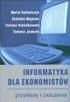 Korespondencja seryjna - ćwiczenia Korespondencja seryjna to technika szybkiego tworzenia, różniących się tylko niektórymi elementami, szeregu identycznych dokumentów (seria), przy wykorzystania bazy adresowej
Korespondencja seryjna - ćwiczenia Korespondencja seryjna to technika szybkiego tworzenia, różniących się tylko niektórymi elementami, szeregu identycznych dokumentów (seria), przy wykorzystania bazy adresowej
Zadanie 1. Stosowanie stylów
 Zadanie 1. Stosowanie stylów Styl to zestaw elementów formatowania określających wygląd: tekstu atrybuty czcionki (tzw. styl znaku), akapitów np. wyrównanie tekstu, odstępy między wierszami, wcięcia, a
Zadanie 1. Stosowanie stylów Styl to zestaw elementów formatowania określających wygląd: tekstu atrybuty czcionki (tzw. styl znaku), akapitów np. wyrównanie tekstu, odstępy między wierszami, wcięcia, a
UNIWERSYTET RZESZOWSKI KATEDRA INFORMATYKI
 UNIWERSYTET RZESZOWSKI KATEDRA INFORMATYKI LABORATORIUM TECHNOLOGIA SYSTEMÓW INFORMATYCZNYCH W BIOTECHNOLOGII Aplikacja bazodanowa: Cz. II Rzeszów, 2010 Strona 1 z 11 APLIKACJA BAZODANOWA MICROSOFT ACCESS
UNIWERSYTET RZESZOWSKI KATEDRA INFORMATYKI LABORATORIUM TECHNOLOGIA SYSTEMÓW INFORMATYCZNYCH W BIOTECHNOLOGII Aplikacja bazodanowa: Cz. II Rzeszów, 2010 Strona 1 z 11 APLIKACJA BAZODANOWA MICROSOFT ACCESS
Sekretariat Optivum. Jak przygotować listę uczniów zawierającą tylko wybrane dane, np. adresy e-mail ucznia i jego opiekunów? Projektowanie listy
 Sekretariat Optivum Jak przygotować listę uczniów zawierającą tylko wybrane dane, np. adresy e-mail ucznia i jego opiekunów? Program Sekretariat Optivum ma wbudowane różne edytory, które umożliwiają przygotowywanie
Sekretariat Optivum Jak przygotować listę uczniów zawierającą tylko wybrane dane, np. adresy e-mail ucznia i jego opiekunów? Program Sekretariat Optivum ma wbudowane różne edytory, które umożliwiają przygotowywanie
Dokumentacja programu. Zoz. Uzupełnianie kodów terytorialnych w danych osobowych związanych z deklaracjami POZ. Wersja
 Dokumentacja programu Zoz Uzupełnianie kodów terytorialnych w danych osobowych związanych z deklaracjami POZ Wersja 1.40.0.0 Zielona Góra 2012-02-29 Wstęp Nowelizacja Rozporządzenia Ministra Zdrowia z
Dokumentacja programu Zoz Uzupełnianie kodów terytorialnych w danych osobowych związanych z deklaracjami POZ Wersja 1.40.0.0 Zielona Góra 2012-02-29 Wstęp Nowelizacja Rozporządzenia Ministra Zdrowia z
Przewodnik Szybki start
 Przewodnik Szybki start Program Microsoft Word 2013 wygląda inaczej niż wcześniejsze wersje, dlatego przygotowaliśmy ten przewodnik, aby skrócić czas nauki jego obsługi. Pasek narzędzi Szybki dostęp Te
Przewodnik Szybki start Program Microsoft Word 2013 wygląda inaczej niż wcześniejsze wersje, dlatego przygotowaliśmy ten przewodnik, aby skrócić czas nauki jego obsługi. Pasek narzędzi Szybki dostęp Te
Zadanie 10. Stosowanie dokumentu głównego do organizowania dużych projektów
 Zadanie 10. Stosowanie dokumentu głównego do organizowania dużych projektów Za pomocą edytora Word można pracować zespołowo nad jednym dużym projektem (dokumentem). Tworzy się wówczas dokument główny,
Zadanie 10. Stosowanie dokumentu głównego do organizowania dużych projektów Za pomocą edytora Word można pracować zespołowo nad jednym dużym projektem (dokumentem). Tworzy się wówczas dokument główny,
NAGŁÓWKI, STOPKI, PODZIAŁY WIERSZA I STRONY, WCIĘCIA
 NAGŁÓWKI, STOPKI, PODZIAŁY WIERSZA I STRONY, WCIĘCIA Ćwiczenie 1: Ściągnij plik z tekstem ze strony www. Zaznacz tekst i ustaw go w stylu Bez odstępów. Sformatuj tekst: wyjustowany czcionka Times New Roman
NAGŁÓWKI, STOPKI, PODZIAŁY WIERSZA I STRONY, WCIĘCIA Ćwiczenie 1: Ściągnij plik z tekstem ze strony www. Zaznacz tekst i ustaw go w stylu Bez odstępów. Sformatuj tekst: wyjustowany czcionka Times New Roman
Kancelaria 2.20 zmiany w programie grudzień 2011
 1. Moduł FINANSE - Opcje faktur a) Wprowadzono nową kartę Koperty, na której można wybrać sposób wydruku faktur, które będą pakowane w koperty. b) Grupa Układ faktury pozwala wybrać wydruk bez koperty
1. Moduł FINANSE - Opcje faktur a) Wprowadzono nową kartę Koperty, na której można wybrać sposób wydruku faktur, które będą pakowane w koperty. b) Grupa Układ faktury pozwala wybrać wydruk bez koperty
Sposób tworzenia tabeli przestawnej pokażę na przykładzie listy krajów z podstawowymi informacjami o nich.
 Tabele przestawne Tabela przestawna to narzędzie służące do tworzenia dynamicznych podsumowań list utworzonych w Excelu lub pobranych z zewnętrznych baz danych. Raporty tabeli przestawnej pozwalają na
Tabele przestawne Tabela przestawna to narzędzie służące do tworzenia dynamicznych podsumowań list utworzonych w Excelu lub pobranych z zewnętrznych baz danych. Raporty tabeli przestawnej pozwalają na
1. Przypisy, indeks i spisy.
 1. Przypisy, indeks i spisy. (Wstaw Odwołanie Przypis dolny - ) (Wstaw Odwołanie Indeks i spisy - ) Przypisy dolne i końcowe w drukowanych dokumentach umożliwiają umieszczanie w dokumencie objaśnień, komentarzy
1. Przypisy, indeks i spisy. (Wstaw Odwołanie Przypis dolny - ) (Wstaw Odwołanie Indeks i spisy - ) Przypisy dolne i końcowe w drukowanych dokumentach umożliwiają umieszczanie w dokumencie objaśnień, komentarzy
UONET+ - moduł Sekretariat
 UONET+ - moduł Sekretariat Jak na podstawie wbudowanego szablonu utworzyć własny szablon korespondencji seryjnej? W systemie UONET+ w module Sekretariat można tworzyć różne zestawienia i wydruki. Dokumenty
UONET+ - moduł Sekretariat Jak na podstawie wbudowanego szablonu utworzyć własny szablon korespondencji seryjnej? W systemie UONET+ w module Sekretariat można tworzyć różne zestawienia i wydruki. Dokumenty
MS Excel 2007 Kurs zaawansowany Obsługa baz danych. prowadzi: Dr inż. Tomasz Bartuś. Kraków: 2008 04 25
 MS Excel 2007 Kurs zaawansowany Obsługa baz danych prowadzi: Dr inż. Tomasz Bartuś Kraków: 2008 04 25 Bazy danych Microsoft Excel 2007 udostępnia szereg funkcji i mechanizmów obsługi baz danych (zwanych
MS Excel 2007 Kurs zaawansowany Obsługa baz danych prowadzi: Dr inż. Tomasz Bartuś Kraków: 2008 04 25 Bazy danych Microsoft Excel 2007 udostępnia szereg funkcji i mechanizmów obsługi baz danych (zwanych
Tworzenie prezentacji w MS PowerPoint
 Tworzenie prezentacji w MS PowerPoint Program PowerPoint dostarczany jest w pakiecie Office i daje nam możliwość stworzenia prezentacji oraz uatrakcyjnienia materiału, który chcemy przedstawić. Prezentacje
Tworzenie prezentacji w MS PowerPoint Program PowerPoint dostarczany jest w pakiecie Office i daje nam możliwość stworzenia prezentacji oraz uatrakcyjnienia materiału, który chcemy przedstawić. Prezentacje
Nawigacja po długim dokumencie może być męcząca, dlatego warto poznać następujące skróty klawiszowe
 Zestawienie wydatków rok 2015 1 Wstaw numerację stron. Aby to zrobić przejdź na zakładkę Wstawianie i w grupie Nagłówek i stopka wybierz Numer strony. Następnie określ pozycję numeru na stronie (na przykład
Zestawienie wydatków rok 2015 1 Wstaw numerację stron. Aby to zrobić przejdź na zakładkę Wstawianie i w grupie Nagłówek i stopka wybierz Numer strony. Następnie określ pozycję numeru na stronie (na przykład
1. Umieść kursor w miejscu, w którym ma być wprowadzony ozdobny napis. 2. Na karcie Wstawianie w grupie Tekst kliknij przycisk WordArt.
 Grafika w dokumencie Wprowadzanie ozdobnych napisów WordArt Do tworzenia efektownych, ozdobnych napisów służy obiekt WordArt. Aby wstawić do dokumentu obiekt WordArt: 1. Umieść kursor w miejscu, w którym
Grafika w dokumencie Wprowadzanie ozdobnych napisów WordArt Do tworzenia efektownych, ozdobnych napisów służy obiekt WordArt. Aby wstawić do dokumentu obiekt WordArt: 1. Umieść kursor w miejscu, w którym
Kolejne osoby możemy wyświetlać naciskając przyciski do przesuwania rekordów.
 Wskazówki do wykonania Ćwiczenia 7, Korespondencja seryjna (Word 2007) ze strony http://logika.uwb.edu.pl/mg/ Autor: dr Mariusz Giero Narzędzie korespondencji seryjnej warto użyć, gdy naszym zadaniem jest
Wskazówki do wykonania Ćwiczenia 7, Korespondencja seryjna (Word 2007) ze strony http://logika.uwb.edu.pl/mg/ Autor: dr Mariusz Giero Narzędzie korespondencji seryjnej warto użyć, gdy naszym zadaniem jest
Finanse VULCAN. Jak wprowadzić fakturę sprzedaży?
 Finanse VULCAN Jak wprowadzić fakturę sprzedaży? Wprowadzanie nowej faktury sprzedaży 1. Zaloguj się do Platformy VULCAN jako księgowy i uruchom aplikację Finanse VULCAN. 2. Na wstążce przejdź do widoku
Finanse VULCAN Jak wprowadzić fakturę sprzedaży? Wprowadzanie nowej faktury sprzedaży 1. Zaloguj się do Platformy VULCAN jako księgowy i uruchom aplikację Finanse VULCAN. 2. Na wstążce przejdź do widoku
Temat: Organizacja skoroszytów i arkuszy
 Temat: Organizacja skoroszytów i arkuszy Podstawowe informacje o skoroszycie Excel jest najczęściej wykorzystywany do tworzenia skoroszytów. Skoroszyt jest zbiorem informacji, które są przechowywane w
Temat: Organizacja skoroszytów i arkuszy Podstawowe informacje o skoroszycie Excel jest najczęściej wykorzystywany do tworzenia skoroszytów. Skoroszyt jest zbiorem informacji, które są przechowywane w
I. Filtrowanie, wyszukiwanie danych
 Instrukcja dot. filtrowania i wyszukiwania danych, korespondencji papierowej i elektronicznej (BAZA TELE ADRESOWA OPZZ) I. Filtrowanie, wyszukiwanie danych 1. FILTROWANIE Możliwe jest filtrowanie danych
Instrukcja dot. filtrowania i wyszukiwania danych, korespondencji papierowej i elektronicznej (BAZA TELE ADRESOWA OPZZ) I. Filtrowanie, wyszukiwanie danych 1. FILTROWANIE Możliwe jest filtrowanie danych
Klient poczty elektronicznej - Thunderbird
 Klient poczty elektronicznej - Thunderbird Wstęp Wstęp Klient poczty elektronicznej, to program który umożliwia korzystanie z poczty bez konieczności logowania się na stronie internetowej. Za jego pomocą
Klient poczty elektronicznej - Thunderbird Wstęp Wstęp Klient poczty elektronicznej, to program który umożliwia korzystanie z poczty bez konieczności logowania się na stronie internetowej. Za jego pomocą
System Informatyczny CELAB. Terminy, alarmy
 Instrukcja obsługi programu 2.18. Terminy, alarmy Architektura inter/intranetowa Aktualizowano w dniu: 2007-09-25 System Informatyczny CELAB Terminy, alarmy Spis treści 1. Terminy, alarmy...2 1.1. Termin
Instrukcja obsługi programu 2.18. Terminy, alarmy Architektura inter/intranetowa Aktualizowano w dniu: 2007-09-25 System Informatyczny CELAB Terminy, alarmy Spis treści 1. Terminy, alarmy...2 1.1. Termin
Podstawowe czynnos ci w programie Word
 Podstawowe czynnos ci w programie Word Program Word to zaawansowana aplikacja umożliwiająca edytowanie tekstu i stosowanie różnych układów, jednak aby w pełni wykorzystać jej możliwości, należy najpierw
Podstawowe czynnos ci w programie Word Program Word to zaawansowana aplikacja umożliwiająca edytowanie tekstu i stosowanie różnych układów, jednak aby w pełni wykorzystać jej możliwości, należy najpierw
Zaznaczanie komórek. Zaznaczenie pojedynczej komórki polega na kliknięciu na niej LPM
 Zaznaczanie komórek Zaznaczenie pojedynczej komórki polega na kliknięciu na niej LPM Aby zaznaczyć blok komórek które leżą obok siebie należy trzymając wciśnięty LPM przesunąć kursor rozpoczynając od komórki
Zaznaczanie komórek Zaznaczenie pojedynczej komórki polega na kliknięciu na niej LPM Aby zaznaczyć blok komórek które leżą obok siebie należy trzymając wciśnięty LPM przesunąć kursor rozpoczynając od komórki
BIBLIOTEKA LOKALNE CENTRUM WIEDZY PRAKTYCZNEJ PRZEWODNIK PO NARZĘDZIACH WARSZTAT NR 1: ARKUSZE KALKULACYJNE - MINI SKRYPT
 BIBLIOTEKA LOKALNE CENTRUM WIEDZY PRAKTYCZNEJ PRZEWODNIK PO NARZĘDZIACH WARSZTAT NR 1: ARKUSZE KALKULACYJNE - MINI SKRYPT 1. Wprowadzenie Arkusze kalkulacyjne Google umożliwiają łatwe tworzenie, udostępnianie
BIBLIOTEKA LOKALNE CENTRUM WIEDZY PRAKTYCZNEJ PRZEWODNIK PO NARZĘDZIACH WARSZTAT NR 1: ARKUSZE KALKULACYJNE - MINI SKRYPT 1. Wprowadzenie Arkusze kalkulacyjne Google umożliwiają łatwe tworzenie, udostępnianie
Tworzenie formularzy w Microsoft Office Word 2007
 Tworzenie formularzy w Microsoft Office Word 2007 Opublikowano: 5 kwietnia 2007 Autor: Michał Staniszewski W życiu codziennym często wypełniamy różnego rodzaju formularze, podania i coraz częściej mają
Tworzenie formularzy w Microsoft Office Word 2007 Opublikowano: 5 kwietnia 2007 Autor: Michał Staniszewski W życiu codziennym często wypełniamy różnego rodzaju formularze, podania i coraz częściej mają
EXCEL TABELE PRZESTAWNE
 EXCEL TABELE PRZESTAWNE ZADANIE 1. (3 punkty). Ze strony http://www.staff.amu.edu.pl/~izab/ pobierz plik o nazwie Tabela1.xlsx. Używając tabel przestawnych wykonaj następujące polecenia: a) Utwórz pierwszą
EXCEL TABELE PRZESTAWNE ZADANIE 1. (3 punkty). Ze strony http://www.staff.amu.edu.pl/~izab/ pobierz plik o nazwie Tabela1.xlsx. Używając tabel przestawnych wykonaj następujące polecenia: a) Utwórz pierwszą
Edytor tekstu OpenOffice Writer Podstawy
 Edytor tekstu OpenOffice Writer Podstawy OpenOffice to darmowy zaawansowany pakiet biurowy, w skład którego wchodzą następujące programy: edytor tekstu Writer, arkusz kalkulacyjny Calc, program do tworzenia
Edytor tekstu OpenOffice Writer Podstawy OpenOffice to darmowy zaawansowany pakiet biurowy, w skład którego wchodzą następujące programy: edytor tekstu Writer, arkusz kalkulacyjny Calc, program do tworzenia
Przed rozpoczęciem pracy otwórz nowy plik (Ctrl +N) wykorzystując szablon acadiso.dwt
 Przed rozpoczęciem pracy otwórz nowy plik (Ctrl +N) wykorzystując szablon acadiso.dwt Zadanie: Utwórz szablon rysunkowy składający się z: - warstw - tabelki rysunkowej w postaci bloku (według wzoru poniżej)
Przed rozpoczęciem pracy otwórz nowy plik (Ctrl +N) wykorzystując szablon acadiso.dwt Zadanie: Utwórz szablon rysunkowy składający się z: - warstw - tabelki rysunkowej w postaci bloku (według wzoru poniżej)
Przewodnik... Tworzenie Landing Page
 Przewodnik... Tworzenie Landing Page Spis treści Kreator strony landing page Stwórz stronę Zarządzaj stronami 2 Kreator strony landing page Kreator pozwala stworzyć własną stronę internetową z unikalnym
Przewodnik... Tworzenie Landing Page Spis treści Kreator strony landing page Stwórz stronę Zarządzaj stronami 2 Kreator strony landing page Kreator pozwala stworzyć własną stronę internetową z unikalnym
Instrukcja użytkownika. Aplikacja dla Comarch ERP XL
 Instrukcja użytkownika Aplikacja dla Comarch ERP XL Instrukcja użytkownika Aplikacja dla Comarch ERP XL Wersja 1.0 Warszawa, Listopad 2015 Strona 2 z 12 Instrukcja użytkownika Aplikacja dla Comarch ERP
Instrukcja użytkownika Aplikacja dla Comarch ERP XL Instrukcja użytkownika Aplikacja dla Comarch ERP XL Wersja 1.0 Warszawa, Listopad 2015 Strona 2 z 12 Instrukcja użytkownika Aplikacja dla Comarch ERP
Zapytania i wstawianie etykiet z bazy danych do rysunku
 Zapytania i wstawianie etykiet z bazy danych do rysunku Pracujemy z gotową bazą danych MSAccess o nazwie KOMIS.MDB. Baza ta składa się z kilku tabel, rys. 1 Rys. 1. Diagram relacji. Wybierając w MSAccess,
Zapytania i wstawianie etykiet z bazy danych do rysunku Pracujemy z gotową bazą danych MSAccess o nazwie KOMIS.MDB. Baza ta składa się z kilku tabel, rys. 1 Rys. 1. Diagram relacji. Wybierając w MSAccess,
Po wstawieniu tabeli (i zawsze wtedy, gdy w tabeli jest kursor) pojawia się na wstążce nowa grupa zakładek o nazwie Narzędzia tabel.
 Tabelę można szybko wstawić do dokumentu, korzystając z przycisku Tabela w zakładce Wstawianie na wstążce. Komputer umożliwia zakreślenie myszką, ile wierszy i kolumn ma mieć tabela. Można też skorzystać
Tabelę można szybko wstawić do dokumentu, korzystając z przycisku Tabela w zakładce Wstawianie na wstążce. Komputer umożliwia zakreślenie myszką, ile wierszy i kolumn ma mieć tabela. Można też skorzystać
Tworzenie kampanii mailowych. Tworzenie kampanii mailowych.
 Tworzenie kampanii mailowych. Główną funkcjonalnością wielokrotnego autorespondera Pername Mail Marketer jest możliwość prowadzenia kampanii mailowych. Mówiąc prościej jest to masowe wysyłanie wiadomości
Tworzenie kampanii mailowych. Główną funkcjonalnością wielokrotnego autorespondera Pername Mail Marketer jest możliwość prowadzenia kampanii mailowych. Mówiąc prościej jest to masowe wysyłanie wiadomości
Do korzystania ze strony elektronicznej rekrutacji zalecamy następujące wersje przeglądarek internetowych:
 Rejestracja- MDK Przeglądanie oferty i rejestracja kandydata Informacje ogólne Do korzystania ze strony elektronicznej rekrutacji zalecamy następujące wersje przeglądarek internetowych: Internet Explorer
Rejestracja- MDK Przeglądanie oferty i rejestracja kandydata Informacje ogólne Do korzystania ze strony elektronicznej rekrutacji zalecamy następujące wersje przeglądarek internetowych: Internet Explorer
Instrukcja obsługi Zaplecza epk w zakresie zarządzania tłumaczeniami opisów procedur, publikacji oraz poradników przedsiębiorcy
 Instrukcja obsługi Zaplecza epk w zakresie zarządzania tłumaczeniami opisów procedur, publikacji oraz poradników przedsiębiorcy Spis treści: 1 WSTĘP... 3 2 DOSTĘP DO SYSTEMU... 3 3 OPIS OGÓLNY SEKCJI TŁUMACZENIA...
Instrukcja obsługi Zaplecza epk w zakresie zarządzania tłumaczeniami opisów procedur, publikacji oraz poradników przedsiębiorcy Spis treści: 1 WSTĘP... 3 2 DOSTĘP DO SYSTEMU... 3 3 OPIS OGÓLNY SEKCJI TŁUMACZENIA...
Nabór Bursy/CKU. Do korzystania ze strony elektronicznej rekrutacji zalecamy następujące wersje przeglądarek internetowych:
 Nabór Bursy/CKU Przeglądanie oferty i rejestracja kandydata Informacje ogólne Do korzystania ze strony elektronicznej rekrutacji zalecamy następujące wersje przeglądarek internetowych: Internet Explorer
Nabór Bursy/CKU Przeglądanie oferty i rejestracja kandydata Informacje ogólne Do korzystania ze strony elektronicznej rekrutacji zalecamy następujące wersje przeglądarek internetowych: Internet Explorer
Włączanie/wyłączanie paska menu
 Włączanie/wyłączanie paska menu Po zainstalowaniu przeglądarki Internet Eksplorer oraz Firefox domyślnie górny pasek menu jest wyłączony. Czasem warto go włączyć aby mieć szybszy dostęp do narzędzi. Po
Włączanie/wyłączanie paska menu Po zainstalowaniu przeglądarki Internet Eksplorer oraz Firefox domyślnie górny pasek menu jest wyłączony. Czasem warto go włączyć aby mieć szybszy dostęp do narzędzi. Po
5. Bazy danych Base Okno bazy danych
 5. Bazy danych Base 5.1. Okno bazy danych Podobnie jak inne aplikacje środowiska OpenOffice, program do tworzenia baz danych uruchamia się po wybraniu polecenia Start/Programy/OpenOffice.org 2.4/OpenOffice.org
5. Bazy danych Base 5.1. Okno bazy danych Podobnie jak inne aplikacje środowiska OpenOffice, program do tworzenia baz danych uruchamia się po wybraniu polecenia Start/Programy/OpenOffice.org 2.4/OpenOffice.org
Przewodnik Szybki start
 Przewodnik Szybki start Program Microsoft Access 2013 wygląda inaczej niż wcześniejsze wersje, dlatego przygotowaliśmy ten przewodnik, aby skrócić czas nauki jego obsługi. Zmienianie rozmiaru ekranu lub
Przewodnik Szybki start Program Microsoft Access 2013 wygląda inaczej niż wcześniejsze wersje, dlatego przygotowaliśmy ten przewodnik, aby skrócić czas nauki jego obsługi. Zmienianie rozmiaru ekranu lub
Obsługa GIFT AID w programie FARA 5.0
 Obsługa GIFT AID w programie FARA 5.0 PROCEDURY SIGNUM-NET 27 listopada 2016 Autor: signum-net Obsługa GIFT AID w programie FARA 5.0 PROCEDURY Spis treści ADRESOWANIE POLSKIE I BRYTYJSKIE W KSIĘDZE OFIARODAWCÓW...
Obsługa GIFT AID w programie FARA 5.0 PROCEDURY SIGNUM-NET 27 listopada 2016 Autor: signum-net Obsługa GIFT AID w programie FARA 5.0 PROCEDURY Spis treści ADRESOWANIE POLSKIE I BRYTYJSKIE W KSIĘDZE OFIARODAWCÓW...
Formularze w programie Word
 Formularze w programie Word Formularz to dokument o określonej strukturze, zawierający puste pola do wypełnienia, czyli pola formularza, w których wprowadza się informacje. Uzyskane informacje można następnie
Formularze w programie Word Formularz to dokument o określonej strukturze, zawierający puste pola do wypełnienia, czyli pola formularza, w których wprowadza się informacje. Uzyskane informacje można następnie
Ćwiczenia nr 4. Arkusz kalkulacyjny i programy do obliczeń statystycznych
 Ćwiczenia nr 4 Arkusz kalkulacyjny i programy do obliczeń statystycznych Arkusz kalkulacyjny składa się z komórek powstałych z przecięcia wierszy, oznaczających zwykle przypadki, z kolumnami, oznaczającymi
Ćwiczenia nr 4 Arkusz kalkulacyjny i programy do obliczeń statystycznych Arkusz kalkulacyjny składa się z komórek powstałych z przecięcia wierszy, oznaczających zwykle przypadki, z kolumnami, oznaczającymi
Formatowanie tekstu przy uz yciu stylo w
 Formatowanie tekstu przy uz yciu stylo w Czy stosowanie wciąż tego samego formatowania albo zmienianie koloru, rozmiaru lub rodzaju czcionki w celu wyróżnienia tekstu należy do często wykonywanych czynności?
Formatowanie tekstu przy uz yciu stylo w Czy stosowanie wciąż tego samego formatowania albo zmienianie koloru, rozmiaru lub rodzaju czcionki w celu wyróżnienia tekstu należy do często wykonywanych czynności?
Moduł rozliczeń w WinUcz (od wersji 18.40)
 Moduł rozliczeń w WinUcz (od wersji 18.40) Spis treści: 1. Rozliczanie objęć procedurą status objęcia procedurą... 2 2. Uruchomienie i funkcjonalności modułu rozliczeń... 3 3. Opcje rozliczeń automatyczna
Moduł rozliczeń w WinUcz (od wersji 18.40) Spis treści: 1. Rozliczanie objęć procedurą status objęcia procedurą... 2 2. Uruchomienie i funkcjonalności modułu rozliczeń... 3 3. Opcje rozliczeń automatyczna
Obszar Logistyka/Zamówienia Publiczne
 Obszar Logistyka/Zamówienia Publiczne Plany Zamówień Publicznych EG_LOG Plany Zamówień Publicznych Instrukcja Użytkownika. Instrukcja użytkownika 2 Spis treści SPIS TREŚCI... 3 NAWIGACJA PO SYSTEMIE...
Obszar Logistyka/Zamówienia Publiczne Plany Zamówień Publicznych EG_LOG Plany Zamówień Publicznych Instrukcja Użytkownika. Instrukcja użytkownika 2 Spis treści SPIS TREŚCI... 3 NAWIGACJA PO SYSTEMIE...
Microsoft Access zajęcia 3 4. Tworzenie i wykorzystanie kwerend, formularzy i raportów
 Microsoft Access zajęcia 3 4 Tworzenie i wykorzystanie kwerend, formularzy i raportów Kwerendy służą do tworzenia unikalnych zestawów danych, niedostępnych bezpośrednio z tabel, dokonywania obliczeń zawartych
Microsoft Access zajęcia 3 4 Tworzenie i wykorzystanie kwerend, formularzy i raportów Kwerendy służą do tworzenia unikalnych zestawów danych, niedostępnych bezpośrednio z tabel, dokonywania obliczeń zawartych
Ćwiczenia nr 2. Edycja tekstu (Microsoft Word)
 Dostosowywanie paska zadań Ćwiczenia nr 2 Edycja tekstu (Microsoft Word) Domyślnie program Word proponuje paski narzędzi Standardowy oraz Formatowanie z zestawem opcji widocznym poniżej: Można jednak zmodyfikować
Dostosowywanie paska zadań Ćwiczenia nr 2 Edycja tekstu (Microsoft Word) Domyślnie program Word proponuje paski narzędzi Standardowy oraz Formatowanie z zestawem opcji widocznym poniżej: Można jednak zmodyfikować
NAGŁÓWKI, STOPKI, PODZIAŁY WIERSZA I STRONY, WCIĘCIA
 NAGŁÓWKI, STOPKI, PODZIAŁY WIERSZA I STRONY, WCIĘCIA Ćwiczenie 1: Ściągnij plik z tekstem ze strony www. Zaznacz tekst i ustaw go w stylu Bez odstępów. Sformatuj tekst: wyjustowany czcionka Times New Roman
NAGŁÓWKI, STOPKI, PODZIAŁY WIERSZA I STRONY, WCIĘCIA Ćwiczenie 1: Ściągnij plik z tekstem ze strony www. Zaznacz tekst i ustaw go w stylu Bez odstępów. Sformatuj tekst: wyjustowany czcionka Times New Roman
2 Arkusz kalkulacyjny
 2 Arkusz kalkulacyjny Excel 2007 2.1. Tworzenie skoroszytów Tworzenie, budowa oraz zapisywanie skoroszytów w programie Excel 2007 nie uległy zasadniczym różnicom w stosunku do programu Excel 2003, dlatego
2 Arkusz kalkulacyjny Excel 2007 2.1. Tworzenie skoroszytów Tworzenie, budowa oraz zapisywanie skoroszytów w programie Excel 2007 nie uległy zasadniczym różnicom w stosunku do programu Excel 2003, dlatego
LABORATORIUM 6: ARKUSZ MS EXCEL JAKO BAZA DANYCH
 UNIWERSYTET ZIELONOGÓRSKI INSTYTUT INFORMATYKI I ELEKTROTECHNIKI ZAKŁAD INŻYNIERII KOMPUTEROWEJ Przygotował: dr inż. Janusz Jabłoński LABORATORIUM 6: ARKUSZ MS EXCEL JAKO BAZA DANYCH Jeżeli nie jest potrzebna
UNIWERSYTET ZIELONOGÓRSKI INSTYTUT INFORMATYKI I ELEKTROTECHNIKI ZAKŁAD INŻYNIERII KOMPUTEROWEJ Przygotował: dr inż. Janusz Jabłoński LABORATORIUM 6: ARKUSZ MS EXCEL JAKO BAZA DANYCH Jeżeli nie jest potrzebna
KORESPONDENCJA SERYJNA
 KORESPONDENCJA SERYJNA Połączenie formularza z tabelą Wstawianie pól Przeglądanie formularzy Zamiana tekstu Sortowanie i filtrowanie danych Formularz ćwiczeniowy Korespondencja seryjna to technika tworzenia
KORESPONDENCJA SERYJNA Połączenie formularza z tabelą Wstawianie pól Przeglądanie formularzy Zamiana tekstu Sortowanie i filtrowanie danych Formularz ćwiczeniowy Korespondencja seryjna to technika tworzenia
WPROWADZANIE ZLECEŃ POPRZEZ STRONĘ WWW.KACZMARSKI.PL INSTRUKCJA UŻYTKOWNIKA
 WPROWADZANIE ZLECEŃ POPRZEZ STRONĘ WWW.KACZMARSKI.PL INSTRUKCJA UŻYTKOWNIKA WSTĘP... 2 1 UWARUNKOWANIA TECHNICZNE... 2 2 UWARUNKOWANIA FORMALNE... 2 3 LOGOWANIE DO SERWISU... 2 4 WIDOK STRONY GŁÓWNEJ...
WPROWADZANIE ZLECEŃ POPRZEZ STRONĘ WWW.KACZMARSKI.PL INSTRUKCJA UŻYTKOWNIKA WSTĘP... 2 1 UWARUNKOWANIA TECHNICZNE... 2 2 UWARUNKOWANIA FORMALNE... 2 3 LOGOWANIE DO SERWISU... 2 4 WIDOK STRONY GŁÓWNEJ...
Tworzenie szablonów użytkownika
 Poradnik Inżyniera Nr 40 Aktualizacja: 12/2018 Tworzenie szablonów użytkownika Program: Plik powiązany: Stratygrafia 3D - karty otworów Demo_manual_40.gsg Głównym celem niniejszego Przewodnika Inżyniera
Poradnik Inżyniera Nr 40 Aktualizacja: 12/2018 Tworzenie szablonów użytkownika Program: Plik powiązany: Stratygrafia 3D - karty otworów Demo_manual_40.gsg Głównym celem niniejszego Przewodnika Inżyniera
Do korzystania ze strony elektronicznej rekrutacji zalecamy następujące wersje przeglądarek internetowych:
 Nabór CKU Przeglądanie oferty i rejestracja kandydata Informacje ogólne Do korzystania ze strony elektronicznej rekrutacji zalecamy następujące wersje przeglądarek internetowych: Internet Explorer wersja
Nabór CKU Przeglądanie oferty i rejestracja kandydata Informacje ogólne Do korzystania ze strony elektronicznej rekrutacji zalecamy następujące wersje przeglądarek internetowych: Internet Explorer wersja
Access - Aplikacja. Tworzenie bazy danych w postaci aplikacji
 Tworzenie bazy danych w postaci aplikacji Access - Aplikacja 1. Otwórz plik zawierający bazę danych Wypożyczalni kaset video o nazwie Wypożyczalnia.mdb. 2. Utworzy kwerendę, która wyświetli tytuły i opisy
Tworzenie bazy danych w postaci aplikacji Access - Aplikacja 1. Otwórz plik zawierający bazę danych Wypożyczalni kaset video o nazwie Wypożyczalnia.mdb. 2. Utworzy kwerendę, która wyświetli tytuły i opisy
Instrukcja użytkownika. Aplikacja dla Comarch Optima
 Instrukcja użytkownika Aplikacja dla Comarch Optima Instrukcja użytkownika Aplikacja dla Comarch Optima Wersja 1.1 Warszawa, Luty 2016 Strona 2 z 14 Instrukcja użytkownika Aplikacja dla Comarch Optima
Instrukcja użytkownika Aplikacja dla Comarch Optima Instrukcja użytkownika Aplikacja dla Comarch Optima Wersja 1.1 Warszawa, Luty 2016 Strona 2 z 14 Instrukcja użytkownika Aplikacja dla Comarch Optima
Podstawy informatyki
 Podstawy informatyki semestr I, studia stacjonarne I stopnia Elektronika rok akademicki 2012/2013 Pracownia nr 5 Edytor tekstu Microsoft Word 2007 mgr inż. Adam Idźkowski Pracownia nr 5 2 Edytor tekstu
Podstawy informatyki semestr I, studia stacjonarne I stopnia Elektronika rok akademicki 2012/2013 Pracownia nr 5 Edytor tekstu Microsoft Word 2007 mgr inż. Adam Idźkowski Pracownia nr 5 2 Edytor tekstu
Instrukcja. importu dokumentów. z programu Fakt do programu Płatnik. oraz. przesyłania danych do ZUS. przy pomocy programu Płatnik
 Fakt Dystrybucja, Instrukcja z dnia 06.2010 Instrukcja importu dokumentów z programu Fakt do programu Płatnik oraz przesyłania danych do ZUS przy pomocy programu Płatnik 1/22 1 Eksport danych z Programu
Fakt Dystrybucja, Instrukcja z dnia 06.2010 Instrukcja importu dokumentów z programu Fakt do programu Płatnik oraz przesyłania danych do ZUS przy pomocy programu Płatnik 1/22 1 Eksport danych z Programu
SPIS ILUSTRACJI, BIBLIOGRAFIA
 SPIS ILUSTRACJI, BIBLIOGRAFIA Ćwiczenie 1 Automatyczne tworzenie spisu ilustracji 1. Wstaw do tekstu roboczego kilka rysunków (WSTAWIANIE OBRAZ z pliku). 2. Ustaw kursor w wersie pod zdjęciem i kliknij
SPIS ILUSTRACJI, BIBLIOGRAFIA Ćwiczenie 1 Automatyczne tworzenie spisu ilustracji 1. Wstaw do tekstu roboczego kilka rysunków (WSTAWIANIE OBRAZ z pliku). 2. Ustaw kursor w wersie pod zdjęciem i kliknij
APLIKACJA SHAREPOINT
 APLIKACJA SHAREPOINT Spis treści 1. Co to jest SharePoint?... 2 2. Tworzenie nowej witryny SharePoint (obszar roboczy)... 2 3. Gdzie znaleźć utworzone witryny SharePoint?... 3 4. Personalizacja obszaru
APLIKACJA SHAREPOINT Spis treści 1. Co to jest SharePoint?... 2 2. Tworzenie nowej witryny SharePoint (obszar roboczy)... 2 3. Gdzie znaleźć utworzone witryny SharePoint?... 3 4. Personalizacja obszaru
Instrukcja importu dokumentów z programu Fakt do programu Płatnik 5.01.001
 1 Instrukcja importu dokumentów z programu Fakt do programu Płatnik 5.01.001 I. EKSPORT DANYCH Z PROGRAMU FAKT DO PŁATNIKA...2 I.1. WYSYŁANIE DEKLARACJI Z PROGRAMU FAKT....2 I.2. KATALOGI I ŚCIEŻKI DOSTĘPU....2
1 Instrukcja importu dokumentów z programu Fakt do programu Płatnik 5.01.001 I. EKSPORT DANYCH Z PROGRAMU FAKT DO PŁATNIKA...2 I.1. WYSYŁANIE DEKLARACJI Z PROGRAMU FAKT....2 I.2. KATALOGI I ŚCIEŻKI DOSTĘPU....2
Do korzystania ze strony elektronicznej rekrutacji zalecamy następujące wersje przeglądarek internetowych:
 Nabór CKU Przeglądanie oferty i rejestracja kandydata Informacje ogólne Do korzystania ze strony elektronicznej rekrutacji zalecamy następujące wersje przeglądarek internetowych: Internet Explorer wersja
Nabór CKU Przeglądanie oferty i rejestracja kandydata Informacje ogólne Do korzystania ze strony elektronicznej rekrutacji zalecamy następujące wersje przeglądarek internetowych: Internet Explorer wersja
Prezentacja multimedialna MS PowerPoint 2010 (podstawy)
 Prezentacja multimedialna MS PowerPoint 2010 (podstawy) Cz. 1. Tworzenie slajdów MS PowerPoint 2010 to najnowsza wersja popularnego programu do tworzenia prezentacji multimedialnych. Wygląd programu w
Prezentacja multimedialna MS PowerPoint 2010 (podstawy) Cz. 1. Tworzenie slajdów MS PowerPoint 2010 to najnowsza wersja popularnego programu do tworzenia prezentacji multimedialnych. Wygląd programu w
Fragment tekstu zakończony twardym enterem, traktowany przez edytor tekstu jako jedna nierozerwalna całość.
 Formatowanie akapitu Fragment tekstu zakończony twardym enterem, traktowany przez edytor tekstu jako jedna nierozerwalna całość. Przy formatowaniu znaków obowiązywała zasada, że zawsze przez rozpoczęciem
Formatowanie akapitu Fragment tekstu zakończony twardym enterem, traktowany przez edytor tekstu jako jedna nierozerwalna całość. Przy formatowaniu znaków obowiązywała zasada, że zawsze przez rozpoczęciem
5.3. Tabele. Tworzenie tabeli. Tworzenie tabeli z widoku projektu. Rozdział III Tworzenie i modyfikacja tabel
 5.3. Tabele Tabela jest podstawowym elementem bazy danych. To właśnie w tabelach gromadzone są w bazie rekordy danych. Projektując tabelę, definiujemy, jakie pola będzie zawierał pojedynczy rekord informacji.
5.3. Tabele Tabela jest podstawowym elementem bazy danych. To właśnie w tabelach gromadzone są w bazie rekordy danych. Projektując tabelę, definiujemy, jakie pola będzie zawierał pojedynczy rekord informacji.
Arkusz kalkulacyjny MS EXCEL ĆWICZENIA 4
 Arkusz kalkulacyjny MS EXCEL ĆWICZENIA 4 Uwaga! Każde ćwiczenie rozpoczynamy od stworzenia w katalogu Moje dokumenty swojego własnego katalogu roboczego, w którym będziecie Państwo zapisywać swoje pliki.
Arkusz kalkulacyjny MS EXCEL ĆWICZENIA 4 Uwaga! Każde ćwiczenie rozpoczynamy od stworzenia w katalogu Moje dokumenty swojego własnego katalogu roboczego, w którym będziecie Państwo zapisywać swoje pliki.
Elektroniczny Urząd Podawczy
 Elektroniczny Urząd Podawczy Dzięki Elektronicznemu Urzędowi Podawczemu Beneficjent może wypełnić i wysłać formularz wniosku o dofinansowanie projektów w ramach Regionalnego Programu Operacyjnego Województwa
Elektroniczny Urząd Podawczy Dzięki Elektronicznemu Urzędowi Podawczemu Beneficjent może wypełnić i wysłać formularz wniosku o dofinansowanie projektów w ramach Regionalnego Programu Operacyjnego Województwa
Zobacz poradę: Jak przygotować i wydrukować arkusze ocen i świadectwa uczniów?
 UONET+ Jak przygotować i wydrukować strony arkuszy ocen z wynikami klasyfikacji końcowej oraz świadectwa ukończenia szkoły? Przewodnik Jeśli w systemie UONET+ administrator, sekretarz szkoły oraz wychowawcy
UONET+ Jak przygotować i wydrukować strony arkuszy ocen z wynikami klasyfikacji końcowej oraz świadectwa ukończenia szkoły? Przewodnik Jeśli w systemie UONET+ administrator, sekretarz szkoły oraz wychowawcy
Formatowanie komórek
 Formatowanie komórek Korzystając z włączonego paska narzędziowego Formatowanie możemy, bez szukania dodatkowych opcji sformatować wartości i tekst wpisany do komórek Zmiana stylu czcionki (pogrubienie,
Formatowanie komórek Korzystając z włączonego paska narzędziowego Formatowanie możemy, bez szukania dodatkowych opcji sformatować wartości i tekst wpisany do komórek Zmiana stylu czcionki (pogrubienie,
